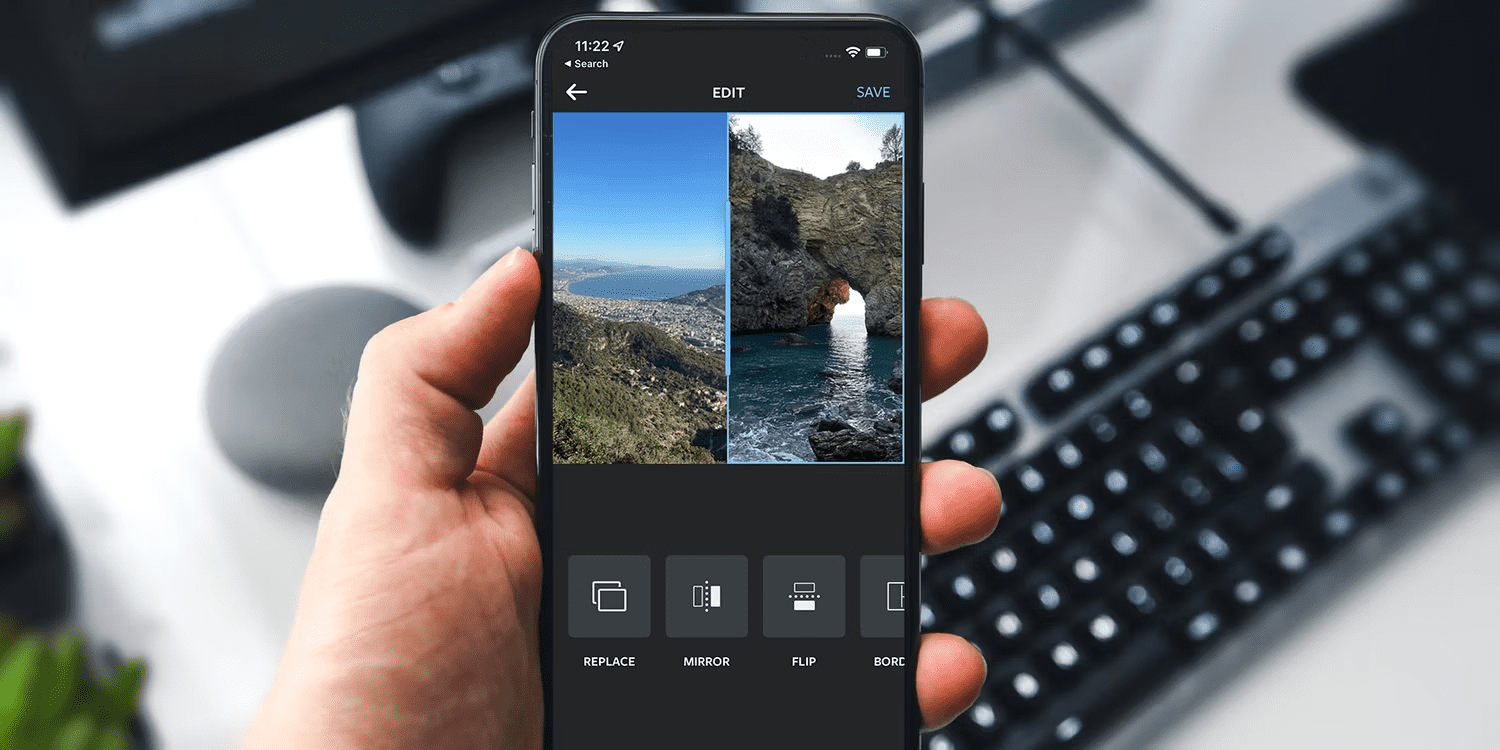Τα κινητά της Apple πάντα παρείχαν στους χρήστες εξαιρετικά εργαλεία και λειτουργίες για την επεξεργασία φωτογραφιών. Μία από αυτές τις λειτουργίες είναι και ο συνδυασμός φωτογραφιών. Ειδικότερα, παρακάτω θα δούμε 2 διαφορετικούς τρόπους για το πως μπορείς να συνδυάσεις 2 φωτογραφίες στο iPhone ή/και το iPad σου.
Διάβασε επίσης: Περιστροφή οθόνης στο iPhone: Πώς να την απενεργοποιήσεις με 3 τρόπους
Πώς να συνδυάσεις 2 φωτογραφίες στο iPhone/iPad σου με το Layout
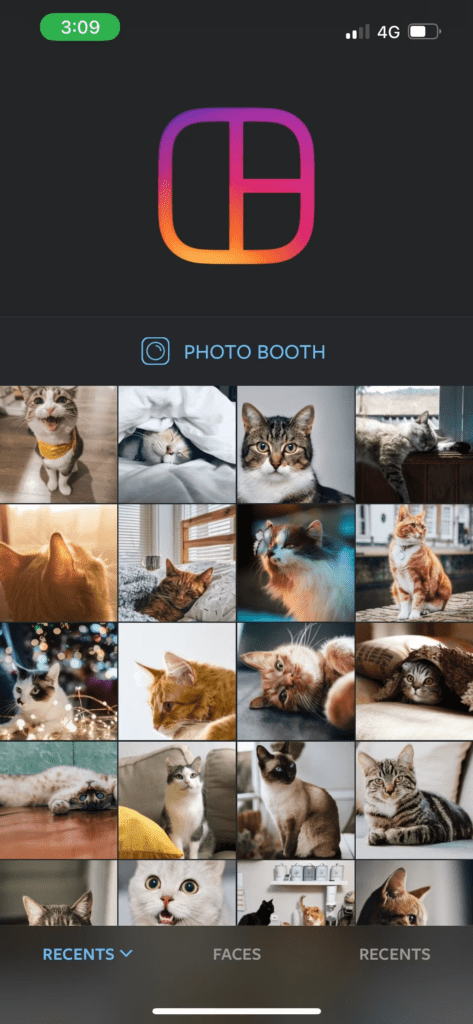
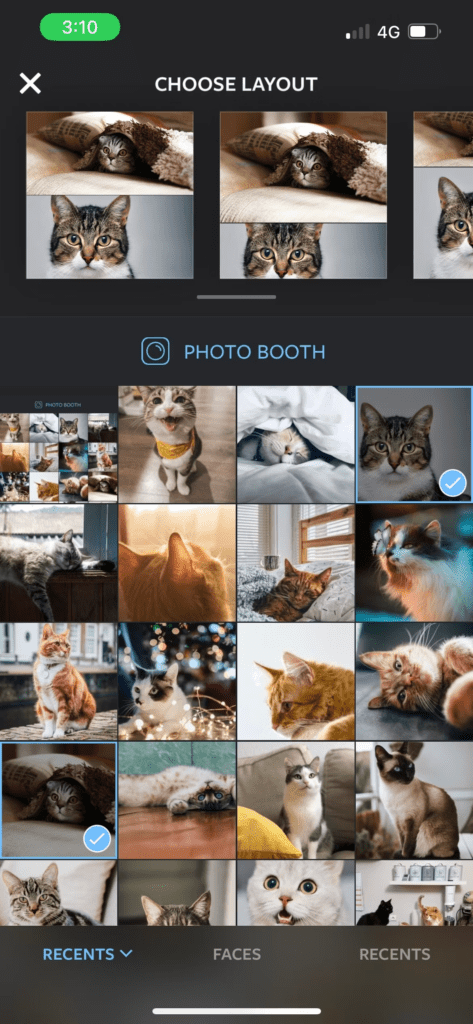
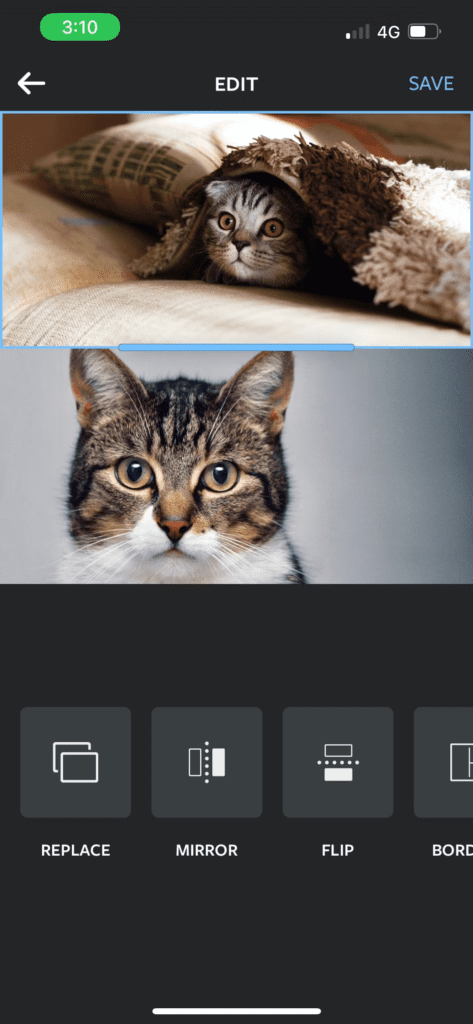
Ένας από τους καλύτερους τρόπους για να τοποθετήσεις φωτογραφίες δίπλα-δίπλα σε ένα iPhone είναι χρησιμοποιώντας τη δωρεάν εφαρμογή Layout, η οποία είναι μία από τις καλύτερες εφαρμογές κολάζ φωτογραφιών, επειδή η διεπαφή χρήστη είναι καθαρή, απλή και εύκολη στη χρήση. Το Layout προέρχεται από τους προγραμματιστές του Instagram και παρέχει διάφορους τρόπους για να συνδυάσεις φωτογραφίες στο iPhone σου Ακολούθησε απλώς τα παρακάτω βήματα:
1. Αρχικά, κατέβασε και εγκατάστησε τη δωρεάν εφαρμογή Layout από το App Store της Apple.
2. Αφού ανοίξεις την εφαρμογή, από την κεντρική σελίδα επίλεξε τις φωτογραφίες που θέλεις να συνδυάσεις στο iPhone σου.
3. Μόλις αρχίσεις να επιλέγεις τις φωτογραφίες, το Layout εμφανίζει διάφορες συνθέσεις στο επάνω μέρος. Εκεί θα πρέπει να επιλέξεις τη διάταξη που σου αρέσει.
4. Στη συνέχεια, η διάταξη που επέλεξες θα εμφανιστεί σε πλήρη οθόνη και θα μπορείς αν θέλεις να κάνεις επεξεργασία.
5. Τέλος, πάτα το Save για να αποθηκεύσεις τη νέα σου εικόνα και μετά το Done για να κλείσεις τη λειτουργία επεξεργασίας.
Συνδυασμός φωτογραφιών στο iPhone/iPad μέσω των συντομεύσεων
Η πρώτη μέθοδος, δηλαδή το Layout, συνδυάζει τις δύο φωτογραφίες στο iPhone σου για να δημιουργήσει ένα ωραίο, απλό κολάζ. Η διαδικασία αναπόφευκτα περικόπτει τις εικόνες σου , αλλά πραγματικά είναι πολύ χρήσιμο. Όμως, αν θέλεις να συνδυάσεις κάποιες φωτογραφίες στο iPhone σου χωρίς να τις περικόψεις, η καλύτερη λύση είναι να χρησιμοποιήσεις μία συντόμευση από την εφαρμογή Shortcuts. Ακολούθησε απλώς τα παρακάτω βήματα:
1. Αρχικά, κατέβασε και εγκατάστησε δωρεάν το Shortcuts app από το App Store (πολύ πιθανόν να είναι προεγκατεστημένο).
2. Μόλις ανοίξεις την εφαρμογή, από την κεντρική σελίδα πάτα το “+”.
3. Μετά, πάτα το New Shortcut, επίλεξε ένα όνομα για τη συντόμευση και πάτα το Done.
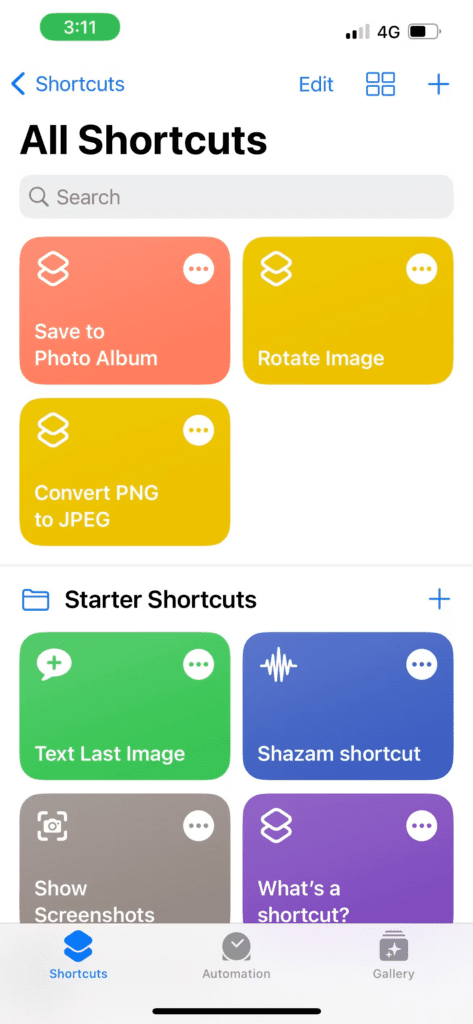
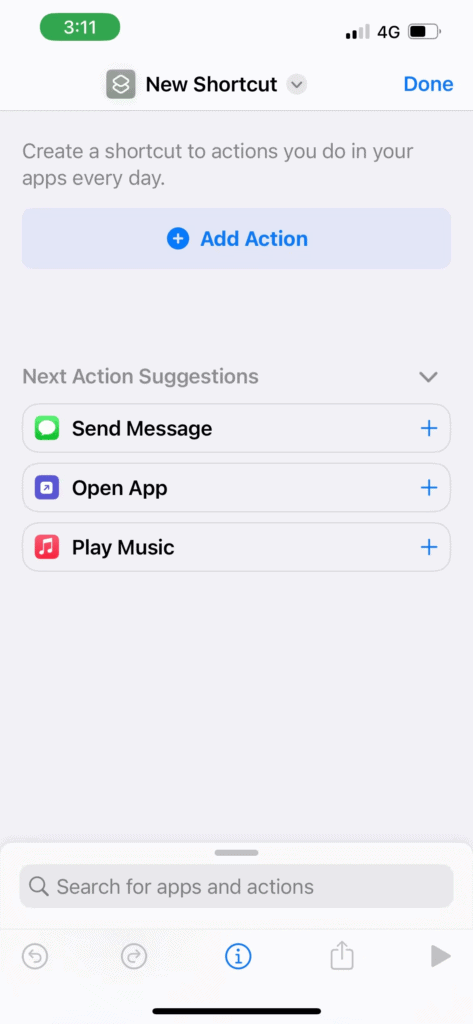
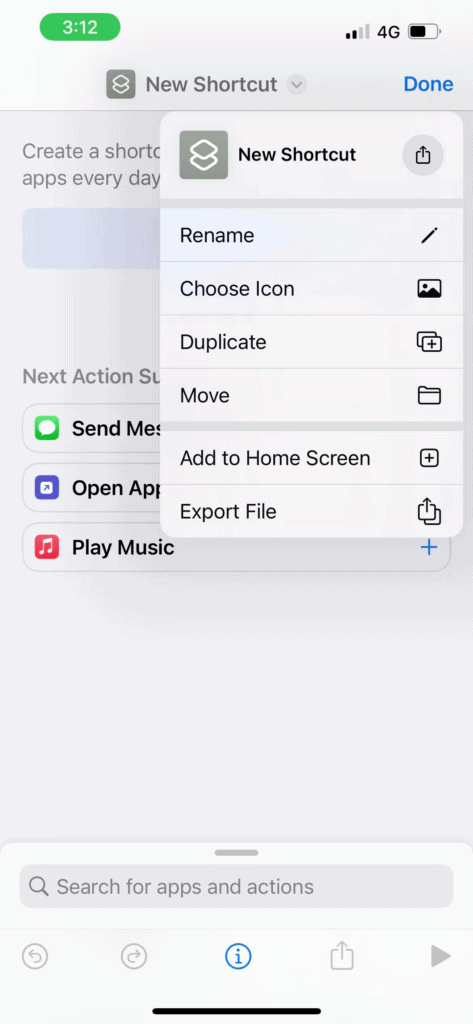
4. Στη συνέχεια, πάτα το Add action και βρες το Select photos.
5. Αφού το προσθέσεις, πάτα το βέλος δίπλα από το Select photos και ενεργοποίησε τον διακόπτη δίπλα από το Select Multiple.
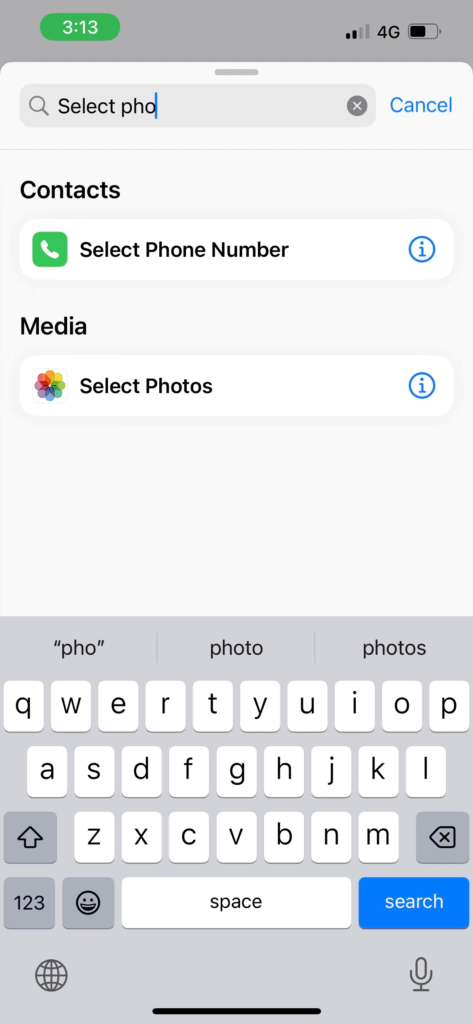
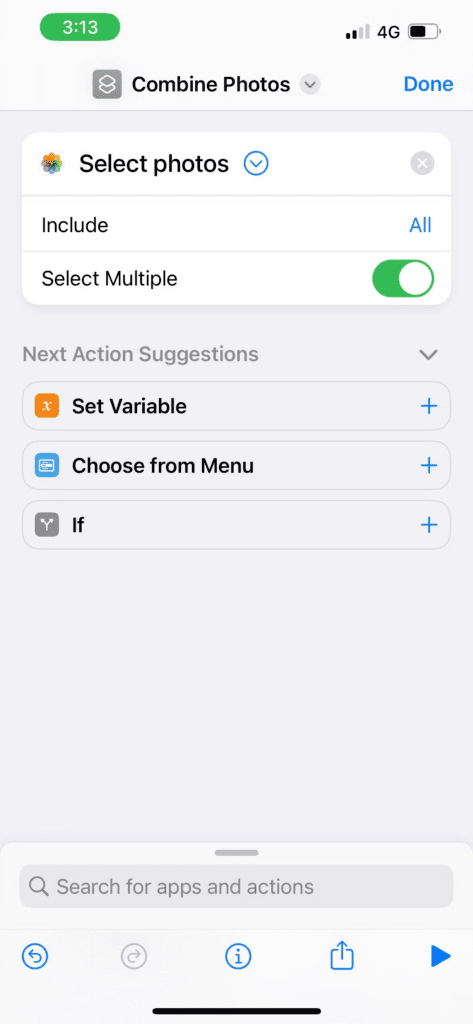
6. Έπειτα, γράψε στην αναζήτηση Combine Images και πάτα την επιλογή που σου εμφανίζει.
7. Εκεί θα μπορείς να επιλέξεις πως θα εμφανίζονται οι συνδυασμένες φωτογραφίες σου. Επιλέγεις Horizontally, Vertically κλπ. Με το βέλος επίσης δίπλα σε αυτήν την επιλογή, μπορείς να διαλέξεις το διάστημα που θα έχουν οι συνδυασμένες φωτογραφίες σου.
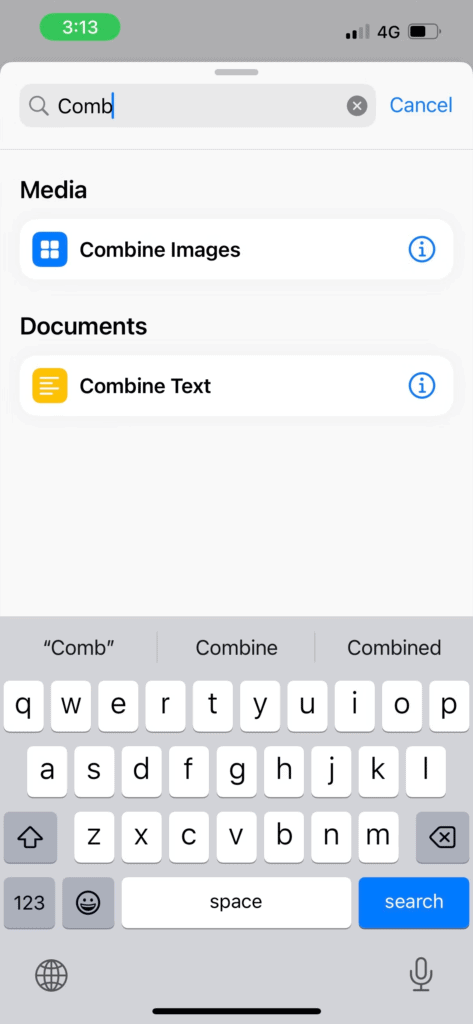
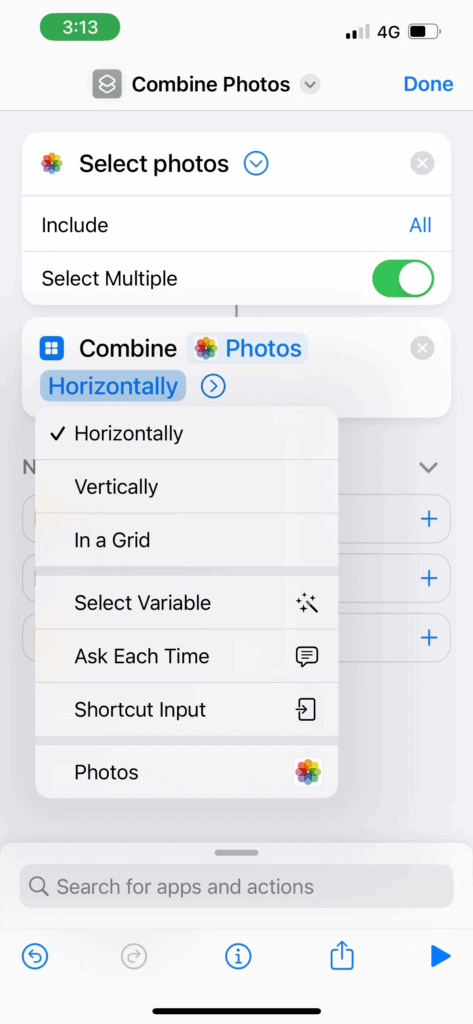
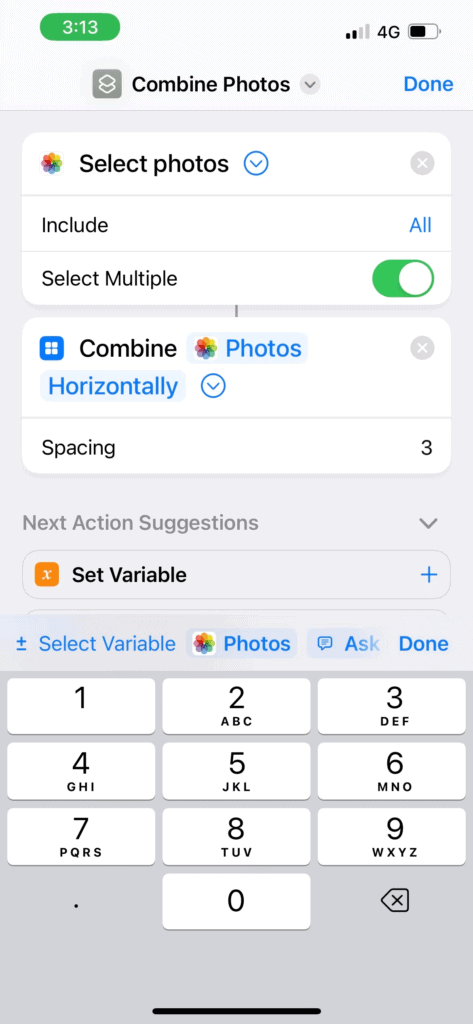
8. Τέλος, αναζήτησε το Save to Photo Album, επίλεξε που θα αποθηκευτούν οι συνδυασμένες φωτογραφίες σου και πάτα το Done.
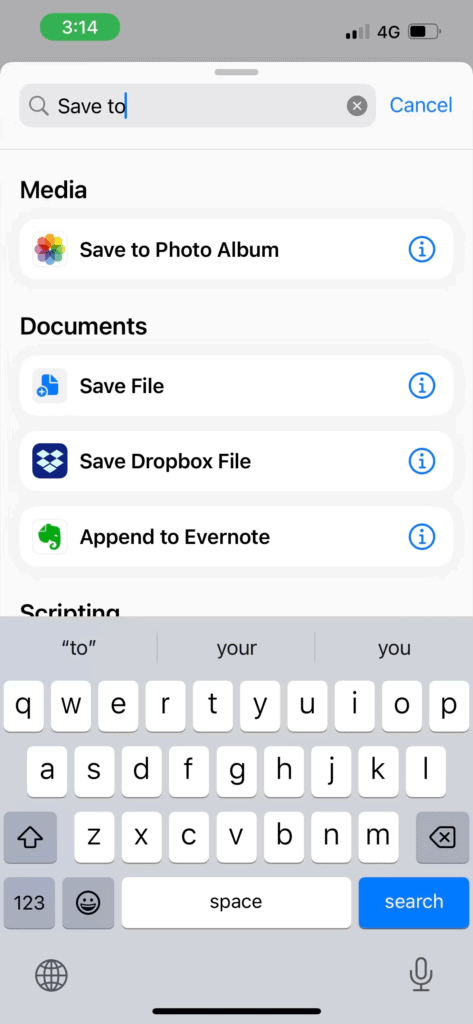
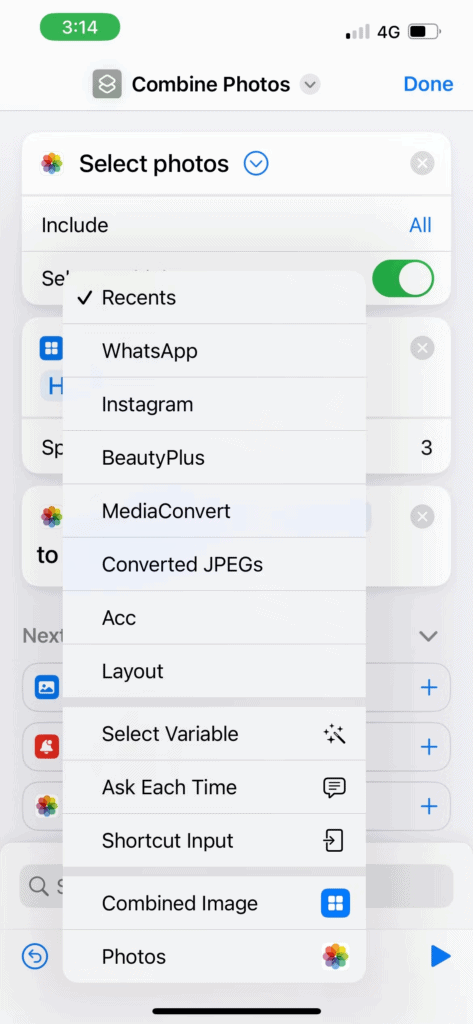
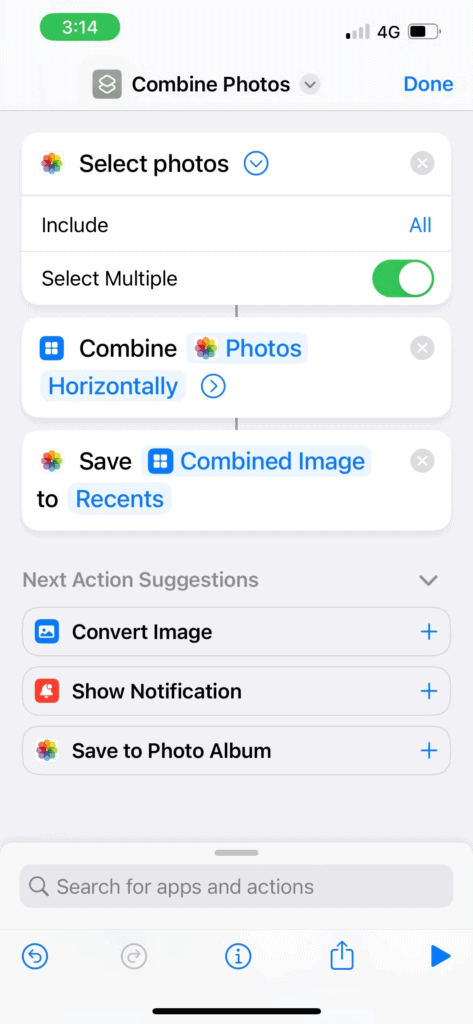
9. Πλέον είσαι έτοιμος. Ανοίγοντας στο εξής το shortcuts app, επιλέγοντας τη νέα συντόμευση που δημιούργησες και πατώντας το Add, η συντόμευση θα σε μεταφέρει στις φωτογραφίες του iPhone σου προκειμένου να επιλέξεις αυτές που θέλεις να συνδυάσεις.
Διάβασε επίσης: How to: Εκκαθάριση RAM στο iPhone για να το κάνεις πιο γρήγορο